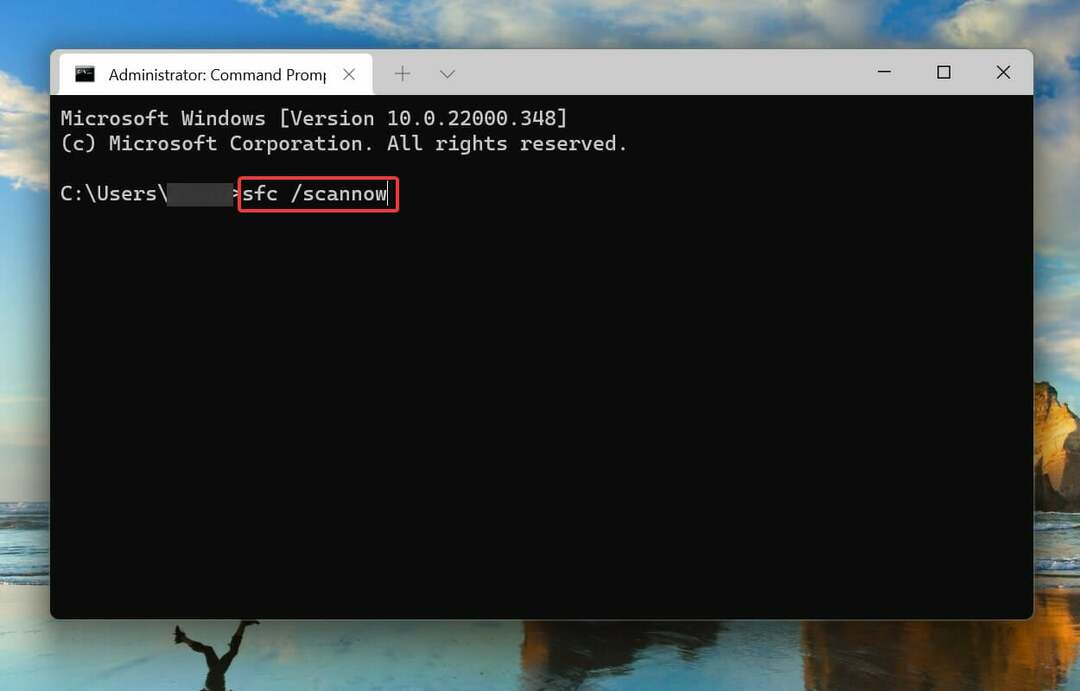Możesz użyć polecenia CMD, PowerShell lub Uruchom
- Konsola zarządzania komputerem to pakiet narzędzi administracyjnych, które umożliwiają użytkownikom zarządzanie zaawansowanymi funkcjami i usługami na komputerach z systemem Windows.
- Dostępność wszystkich narzędzi administracyjnych w konsoli ułatwia dostęp i pomaga użytkownikom korzystać z tych narzędzi.
- Użytkownicy mogą otworzyć konsolę zarządzania komputerem za pomocą menu wyszukiwania, wiersza polecenia, programu PowerShell, Eksploratora plików itp.
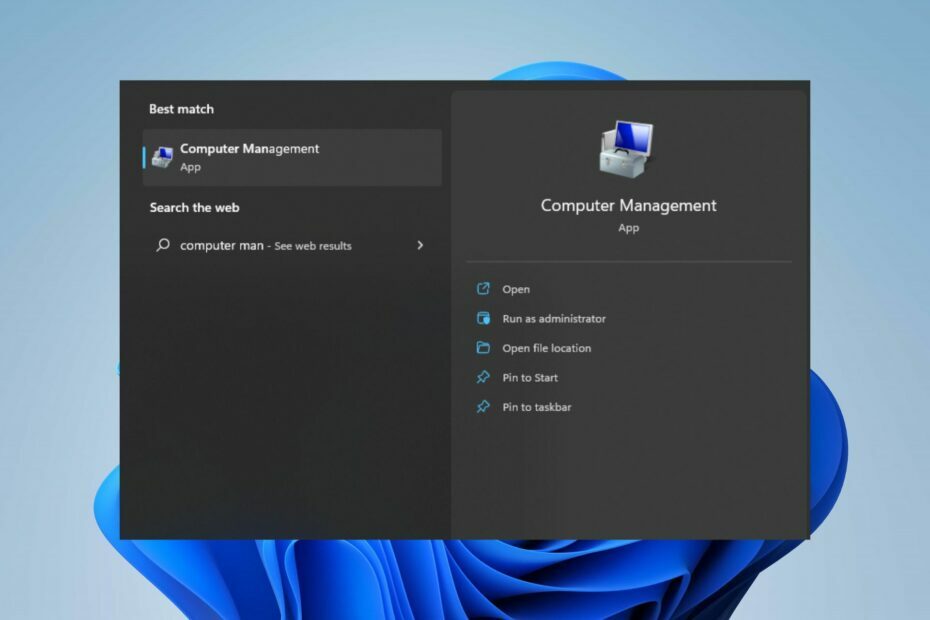
XZAINSTALUJ KLIKAJĄC POBIERZ PLIK
- Pobierz i zainstaluj Fortec na twoim komputerze.
- Uruchom narzędzie i Rozpocznij skanowanie aby znaleźć uszkodzone pliki, które powodują problemy.
- Kliknij prawym przyciskiem myszy Rozpocznij naprawę w celu rozwiązania problemów wpływających na bezpieczeństwo i wydajność komputera.
- Fortect został pobrany przez 0 czytelników w tym miesiącu.
Istnieje wiele funkcji i usług działających na komputerze z systemem Windows, które pozwalają użytkownikom w pełni go wykorzystać. Są one rozproszone po całym systemie i zwykle nie są dostępne w jednym miejscu.
Tak więc potrzeba zarządzania komputerem w systemie Windows 11 jest niezbędna, ponieważ umożliwia dostęp do zbioru narzędzi administracyjnych systemu Windows do zarządzania komputerami.
Co to jest konsola zarządzania komputerem?
Zarządzanie komputerem to pakiet narzędzi administracyjnych na komputerze z systemem Windows, który Microsoft udostępnia do zarządzania komputerami lokalnymi i zdalnymi. Umożliwia użytkownikom dostęp do wielu narzędzi administracyjnych, takich jak Harmonogram zadań, Podgląd zdarzeń, Menedżer urządzeń, Zarządzanie dyskami, Menedżer usług itp.
Co więcej, każde narzędzie administracyjne w zarządzaniu konsolą jest zamknięte i zorganizowane w pojedynczą konsolę. Ułatwia użytkownikom przeglądanie właściwości administracyjnych. Ułatwia również dostęp do narzędzi niezbędnych do wykonywania zadań związanych z zarządzaniem komputerem.
Jak mogę otworzyć konsolę zarządzania komputerem w systemie Windows 11?
1. Poprzez menu Szukaj
- Kliknij lewym przyciskiem myszy Początek przycisk, typ zarządzanie komputerem Lub compmgmt.msc, Lub kompgmt w polu wyszukiwania, a następnie naciśnij Wchodzić.
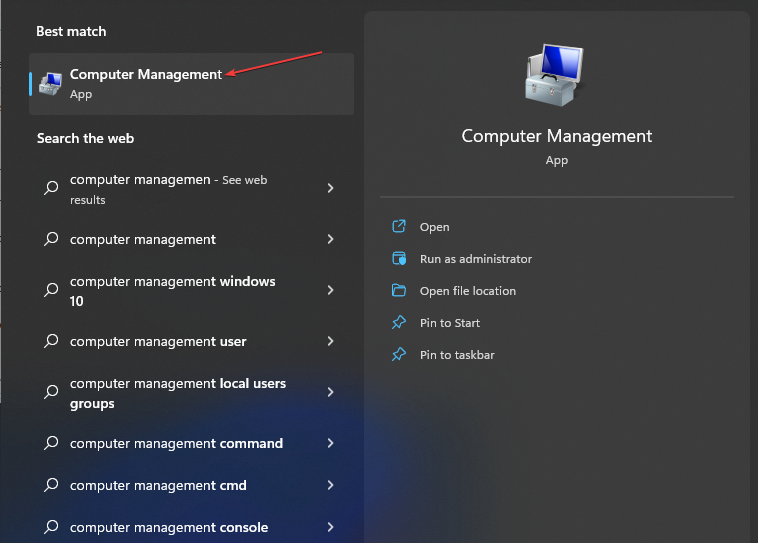
- Następnie kliknij najlepsze dopasowanie.
Sprawdź nasz przewodnik, co zrobić, jeśli nie można pisać w pasku wyszukiwania systemu Windows w Twoim komputerze.
- wciśnij Okna + X klucz, aby otworzyć Menu szybkiego łączalub kliknij prawym przyciskiem myszy na Początek przycisk, aby wyświetlić listę Aplikacje i funkcje.
- Kliknij na Narzędzie do zarządzania komputerem aby go otworzyć.
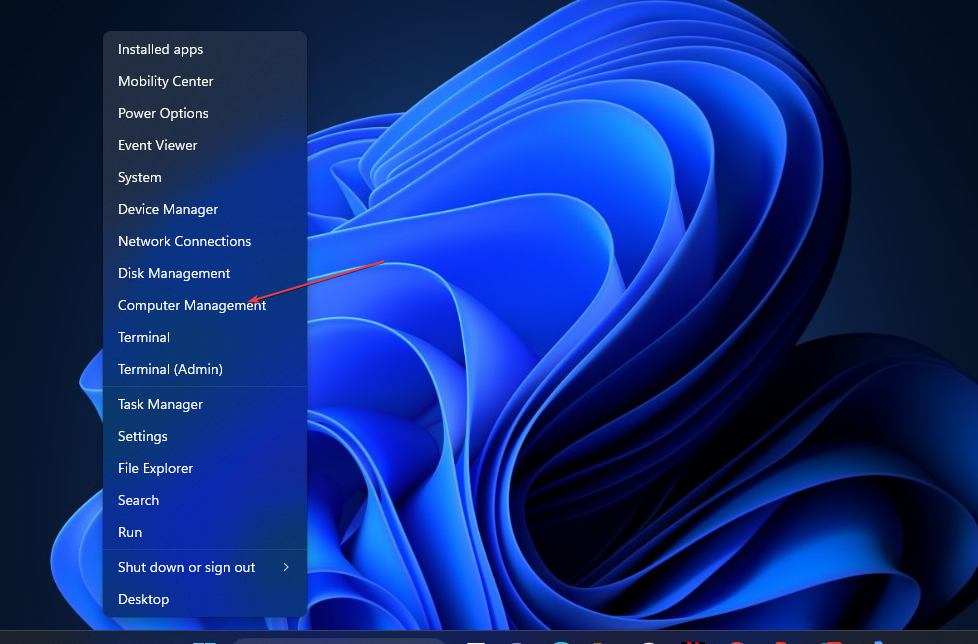
3. Za pomocą Eksploratora plików systemu Windows
- Naciskać Okna + mi klawisz skrótu, aby otworzyć Przeglądarka plików.
- Kliknij prawym przyciskiem myszy Ten komputer w lewym okienku, a następnie wybierz Pokaż więcej opcji z listy rozwijanej lub naciśnij Zmiana + F10.
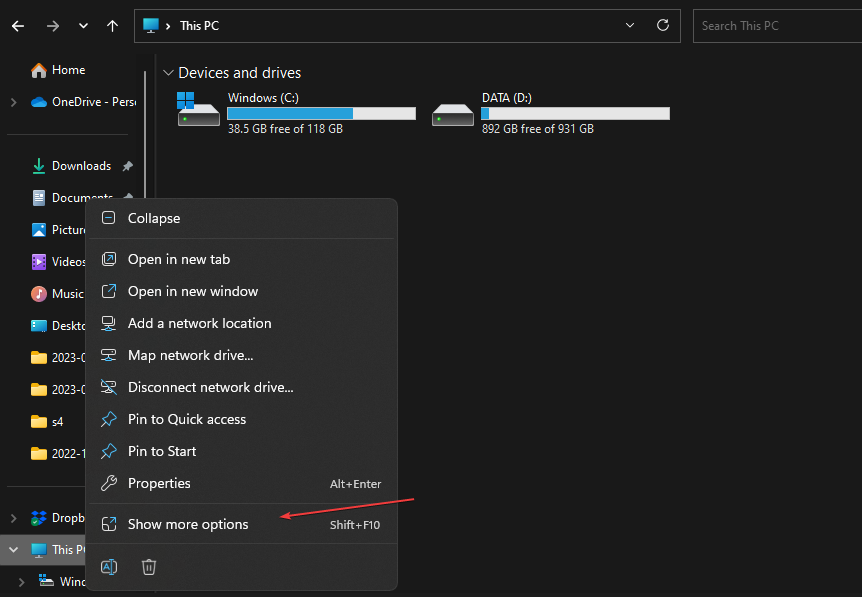
- Kliknij Zarządzać z karty, aby otworzyć Zarządzanie komputerem.
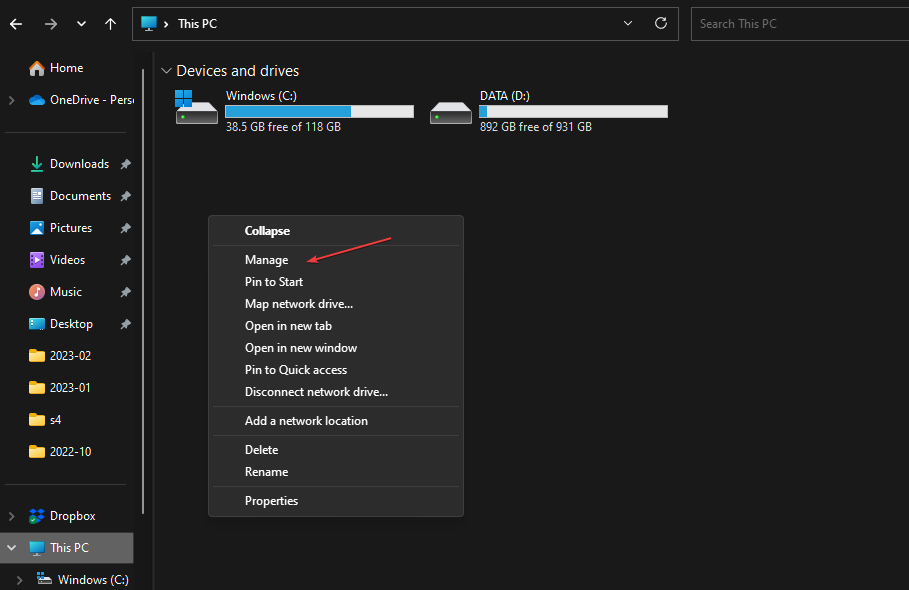
Nasi czytelnicy mogą być zainteresowani tym, co zrobić, jeśli napotkają problemy z Menedżer plików nie wyświetla plików na swoich komputerach.
4. Użyj wiersza polecenia
- Kliknij lewym przyciskiem myszy Początek przycisk, typ Wiersz polecenia, następnie wybierz Uruchom jako administrator.
- Uzyskiwać Tak na Kontrola konta użytkownika (UAC) podpowiedź.
- Wpisz następujące polecenie w polu poleceń i naciśnij Wchodzić aby otworzyć konsolę zarządzania komputerem:
compmgmt.msc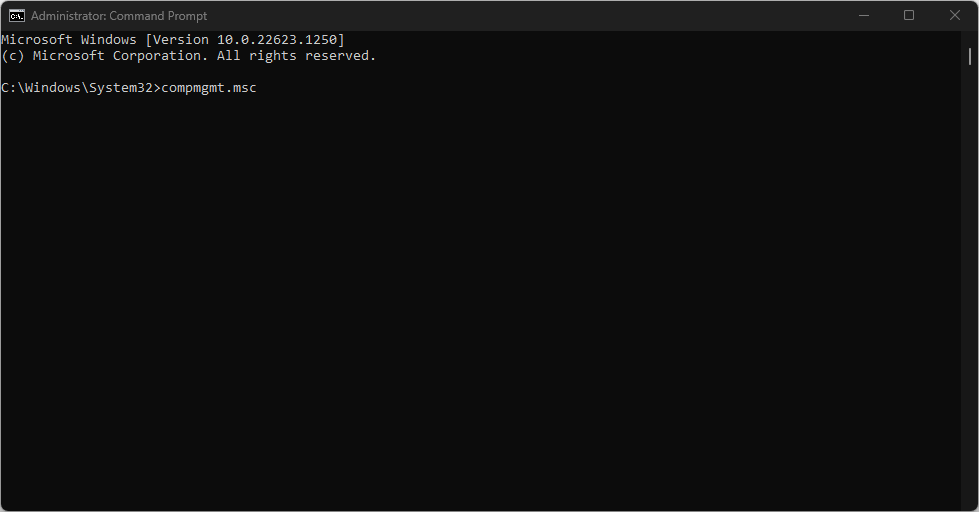
Sprawdź nasz przewodnik dot co zrobić, jeśli wiersz polecenia ciągle się zawiesza na twoim komputerze.
- Jak bezprzewodowo przesyłać pliki z komputera na Androida
- Jak domyślnie wyłączyć podpisywanie SMB w systemie Windows 11
- ISUSPM.exe: co to jest i jak naprawić błędy
- Securityhealthsystray.exe: co to jest i jak naprawić błędy
5. Za pomocą okna dialogowego Uruchom
- Naciskać Okna + R klucz, aby otworzyć Uruchomić okno dialogowe, wpisz compmgmt.msci naciśnij Wchodzić lub kliknij OK aby otworzyć Konsola zarządzania komputerem.
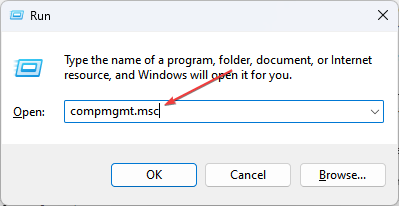
6. Poprzez skrót na pulpicie
- Kliknij prawym przyciskiem myszy dowolne wolne miejsce na pulpicie i wybierz Nowy z rozwijanego menu, a następnie kliknij Skrót.
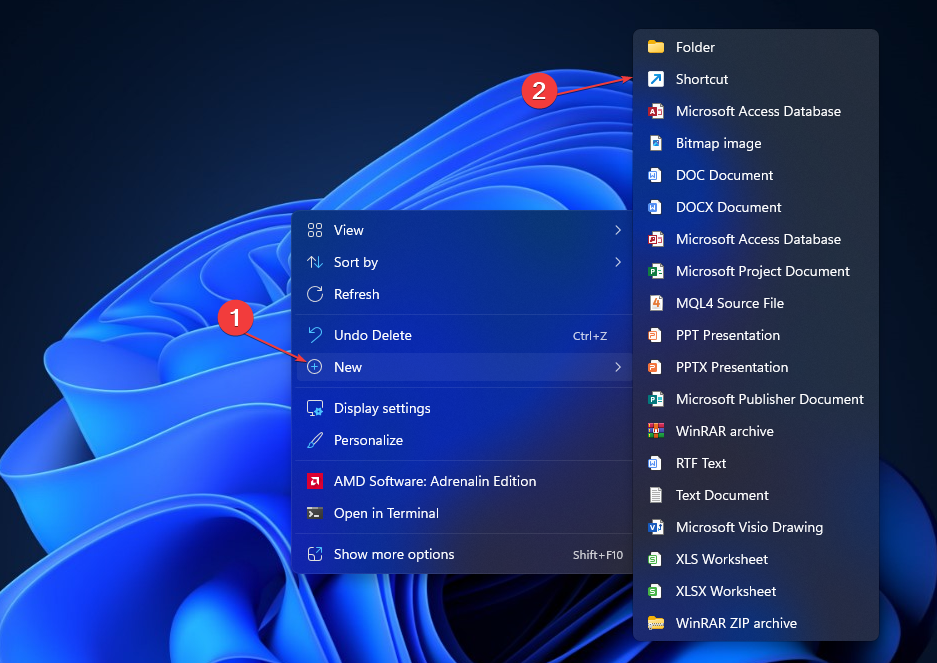
- Na Utwórz kreatora skrótów, typ compmgmt.msc w miejscu pola przedmiotu, a następnie kliknij Następny.
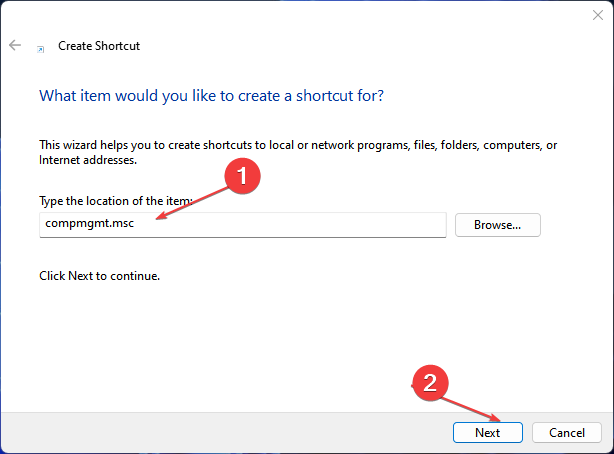
- Typ Zarządzanie komputerem w polu nazwy skrótu, a następnie kliknij Skończyć przycisk.
- Zobaczysz ikonę skrótu Zarządzanie komputerem na pulpicie, kliknij go dwukrotnie, aby uzyskać dostęp do Konsola.
7. Przez Windows PowerShell
- Kliknij lewym przyciskiem myszy Początek przycisk, typ PowerShelli kliknij Uruchom jako administrator.
- Kliknij Tak na Kontrola konta użytkownikapodpowiadam.
- Skopiuj i wklej następujący wiersz i naciśnij Wchodzić aby otworzyć Konsola zarządzania komputerem:
compmgmt.msc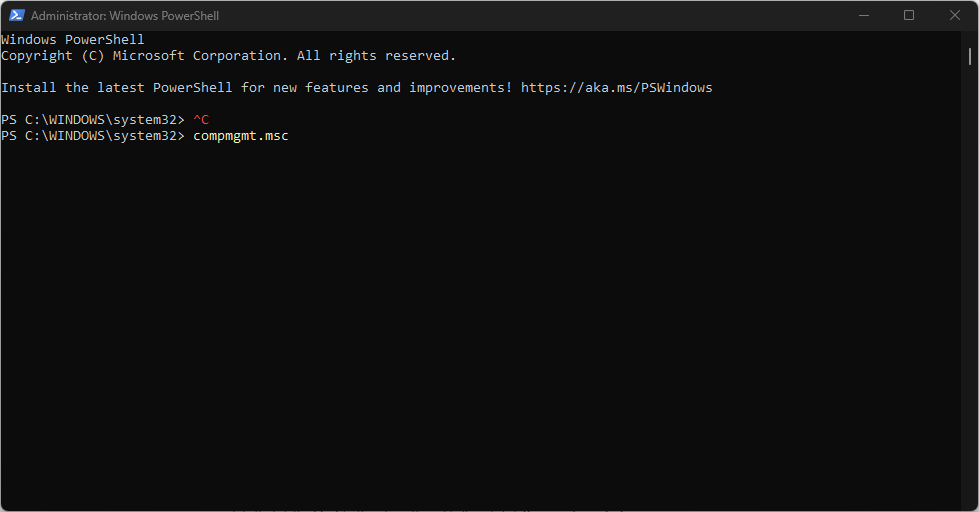
Przeczytaj nasz przewodnik na jak naprawić niedziałający PowerShell na twoim komputerze.
8. Za pośrednictwem Panelu sterowania
- Kliknij lewym przyciskiem myszy Początek przycisk, typ Panel sterowania, a następnie wybierz go z wyniku.
- Na Panel sterowania kliknij przycisk Kategoria i wybierz Duże ikony z listy rozwijanej.

- Przewiń w dół i kliknij na Narzędzia Windowsa opcja.
- Kliknij dwukrotnie na Zarządzanie komputerem ikonę, aby ją otworzyć.
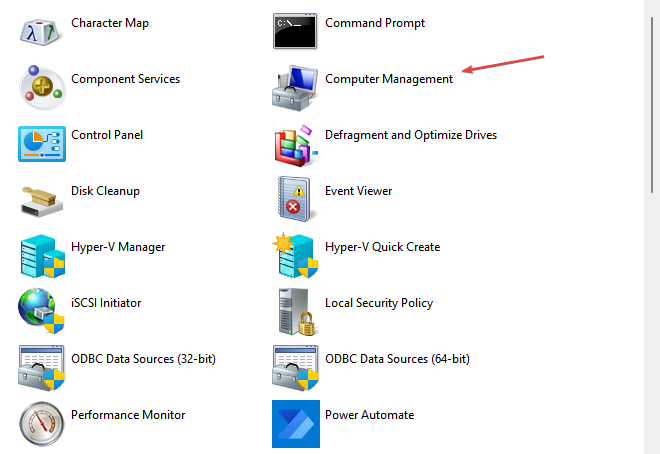
Ponadto naszych czytelników może zainteresować nasz poradnik o najlepsze oprogramowanie do monitorowania temperatury procesora dostępne w 2023 roku.
Podobnie mamy szczegółowy przewodnik po najlepsze narzędzie Windowslnarzędzia aby dostroić swój komputer.
Mamy też obszerny artykuł nt jak dostać się do zaawansowanych ustawień systemu w systemie Windows 11.
Podsumowując, ten przewodnik powinien pomóc ci otworzyć Zarządzanie komputerem w systemie Windows 11. Jeśli masz dalsze pytania lub sugestie, uprzejmie upuść je poniżej.
Nadal występują problemy?
SPONSOROWANE
Jeśli powyższe sugestie nie rozwiązały problemu, na komputerze mogą wystąpić poważniejsze problemy z systemem Windows. Sugerujemy wybór rozwiązania typu „wszystko w jednym”, np forteca aby skutecznie rozwiązywać problemy. Po instalacji wystarczy kliknąć Zobacz i napraw przycisk, a następnie naciśnij Rozpocznij naprawę.